Aby se váš účet na Facebooku stal populárnějším, uživatelé si často jako profilový obrázek vybírají krásnou a působivou fotografii. Pokud máte pocit, že váš obrázek avatara na Facebooku je příliš nudný a nemá žádné speciální efekty, tak proč nezkusíme přidat hudbu na pozadí k obrázku avatara na Facebooku , aby byla naše osobní stránka zajímavější a nová?
Funkce přidávání hudby k fotkám avatarů však v současné době není integrována službou Facebook , takže lidem pomůžete instalovat hudbu na své fotografie avatarů na Facebooku jednoduše a snadno. Download.vn dnes představí článek o tom, jak vložit hudbu do vašeho profilu na Facebooku pomocí CapCut , podívejte se na něj.
Pokyny pro přidávání hudby do fotografií avatarů na Facebooku pomocí CapCut
Krok 1: K tomu musíme nejprve otevřít aplikaci CapCut na našem telefonu. V hlavním rozhraní aplikace klikněte na Nový projekt.
Krok 2 : Vyberte libovolnou fotografii v telefonu, kterou chcete použít jako avatar na Facebooku, a poté klepněte na tlačítko Přidat v pravém horním rohu obrazovky.
Krok 3: V rozhraní pro úpravu videa aplikace klikněte na Zvuk v dolní části obrazovky.
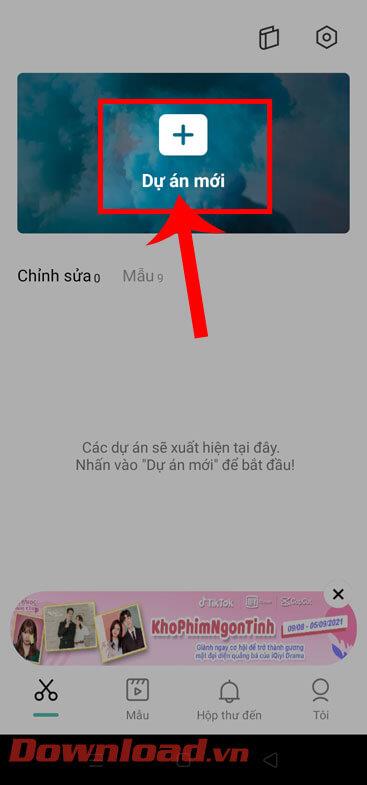
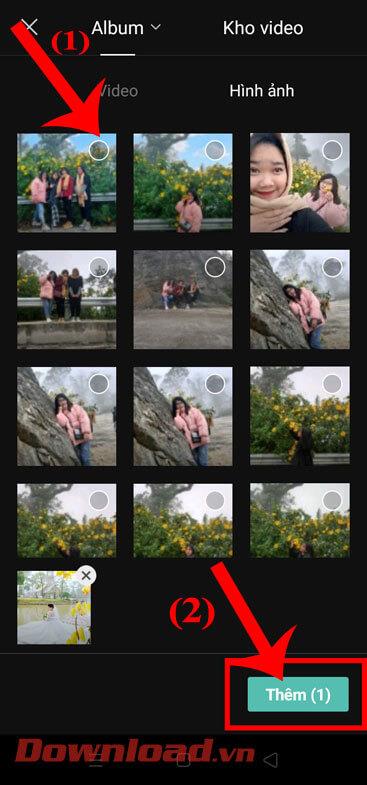
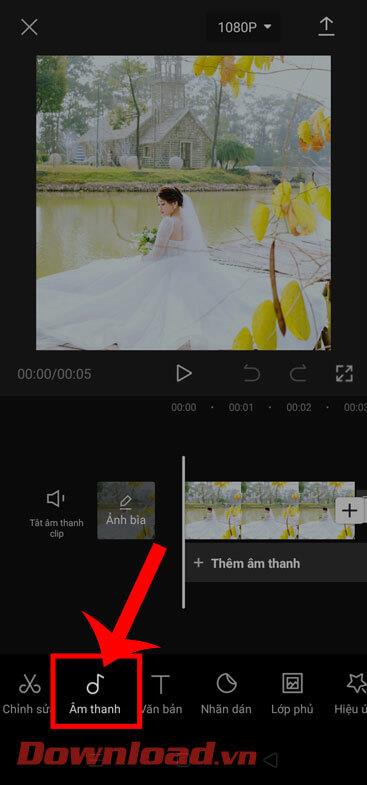
Krok 4: Poté pokračujte kliknutím na Zvuk v levém dolním rohu obrazovky.
Krok 5: Vyberte si libovolný ukázkový zvuk v aplikaci, nebo si také můžeme vybrat hudbu na pozadí z našeho telefonu.
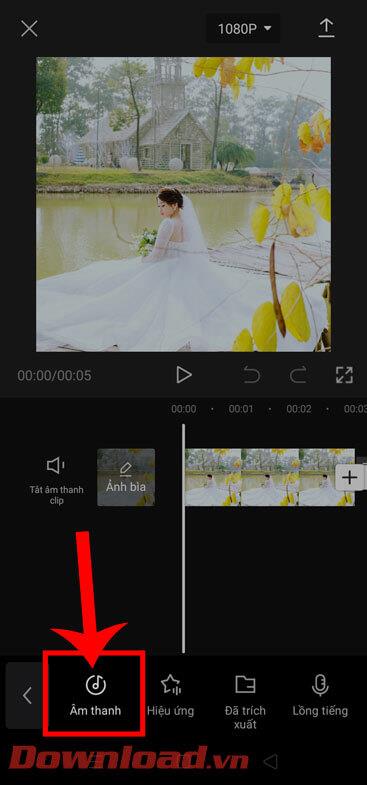
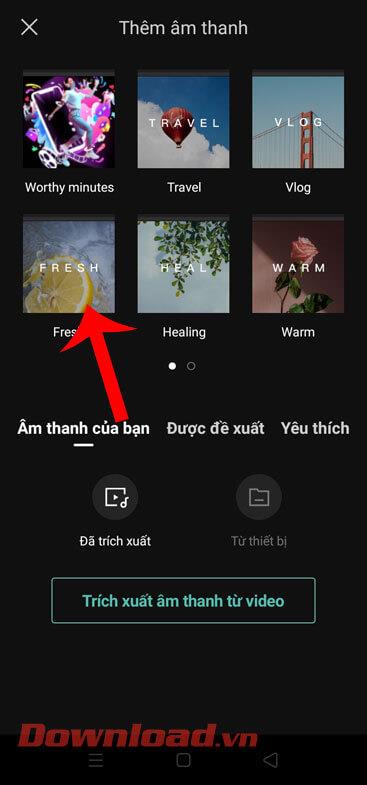
Krok 6: Po vložení hudby do videa přetáhněte délku zvukového klipu a délku obrázku tak, aby byly stejné.
Krok 7: Po dokončení úprav videa klikněte na ikonu šipky nahoru v pravé horní části obrazovky. Poté chvíli počkejte, než se video uloží do telefonu.
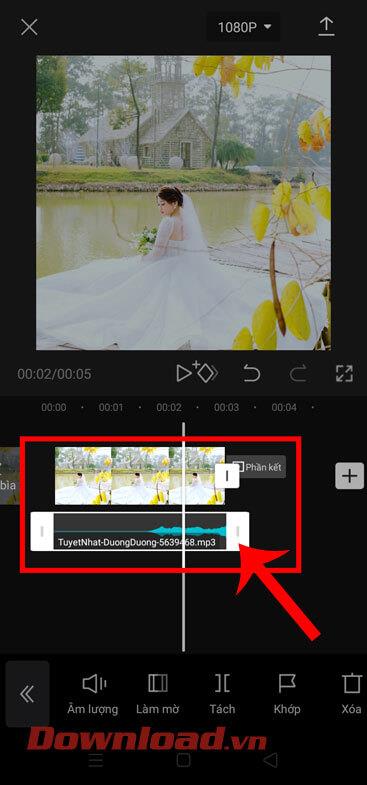
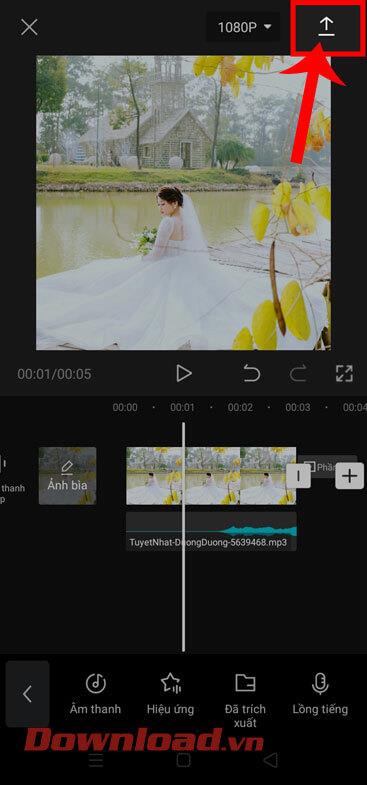
Krok 8: Nyní otevřete aplikaci Facebook v telefonu a poté přejděte na svou osobní stránku.
Krok 9: Klikněte na ikonu fotoaparátu pod obrázkem profilu na Facebooku.
Krok 10: Dále klepněte na Vybrat video avatara.
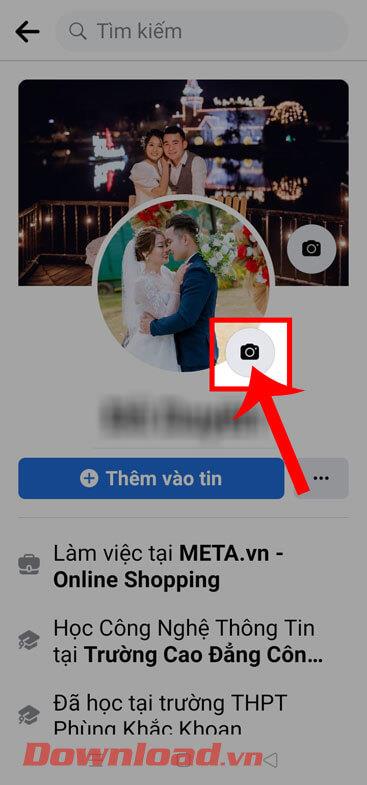
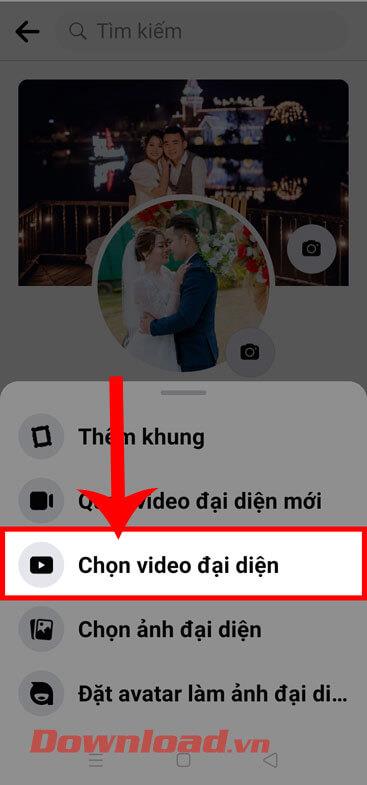
Krok 11: Vyberte video, které jste právě upravili v telefonu, kam chcete nastavit obrázek avatara na Facebooku.
Krok 12: Poté kliknutím na tlačítko Uložit v pravém horním rohu obrazovky nastavte video jako svého avatara.
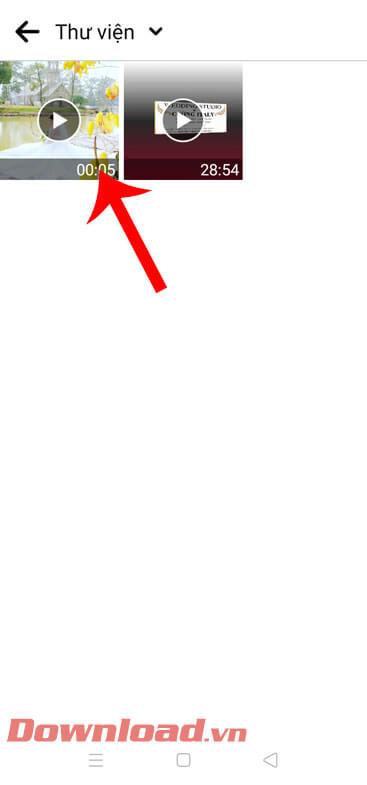
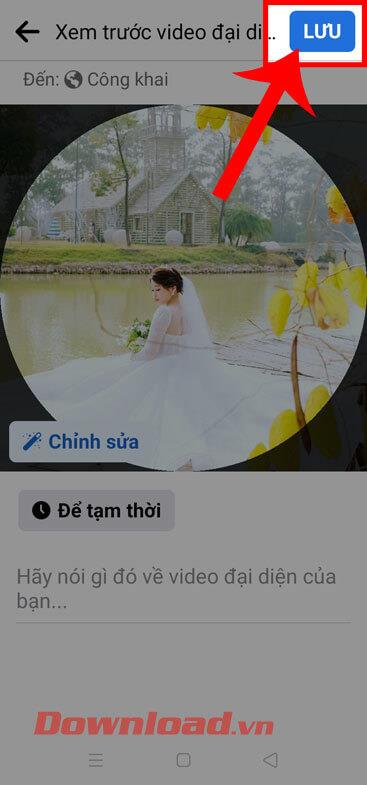
Přeji vám úspěch!
![[VYRIEŠENÉ] „Tomuto vydavateľovi bolo zablokované spustenie softvéru na vašom počítači“ v systéme Windows 10 [VYRIEŠENÉ] „Tomuto vydavateľovi bolo zablokované spustenie softvéru na vašom počítači“ v systéme Windows 10](https://img2.luckytemplates.com/resources1/images2/image-2750-0408150428174.jpg)
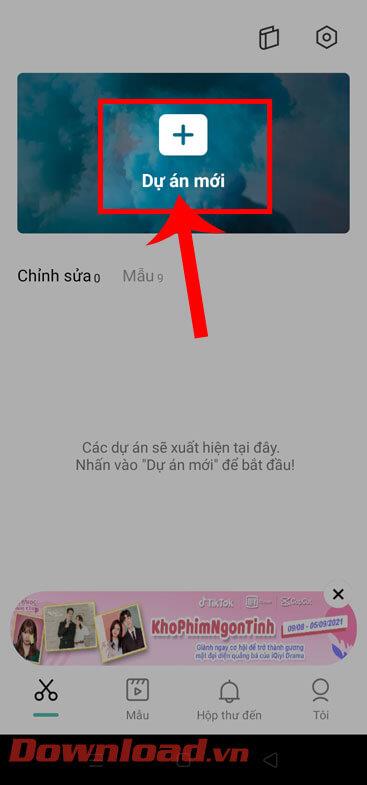
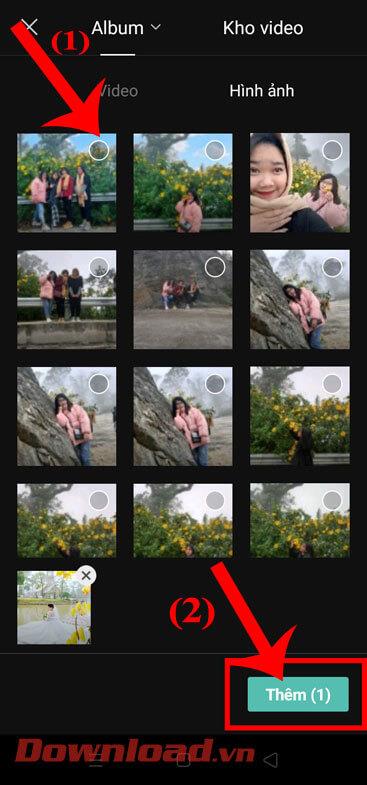
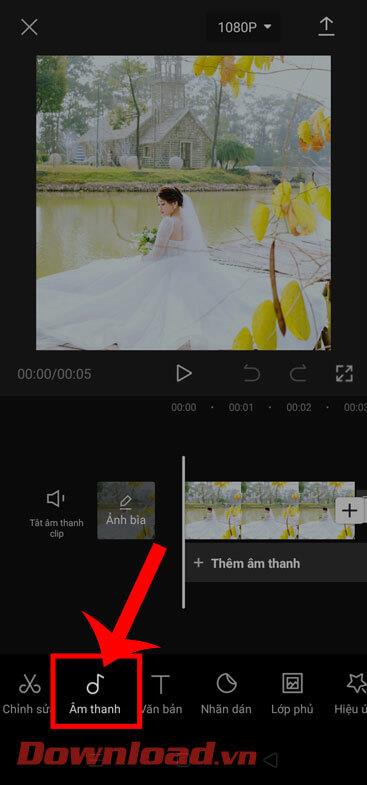
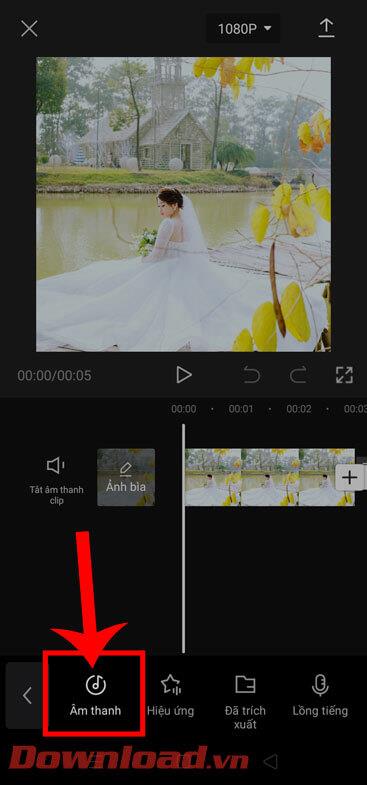
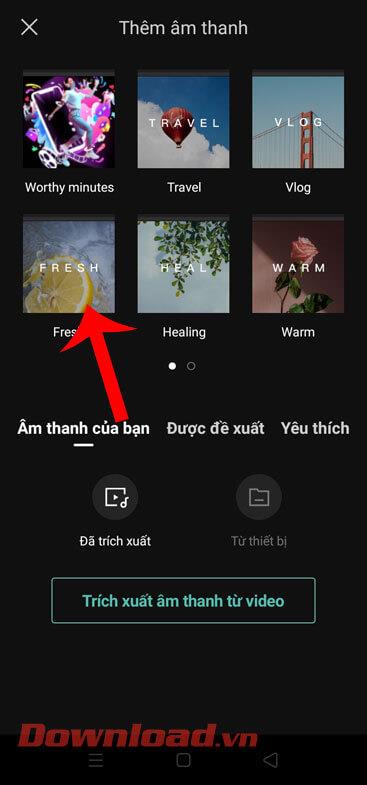
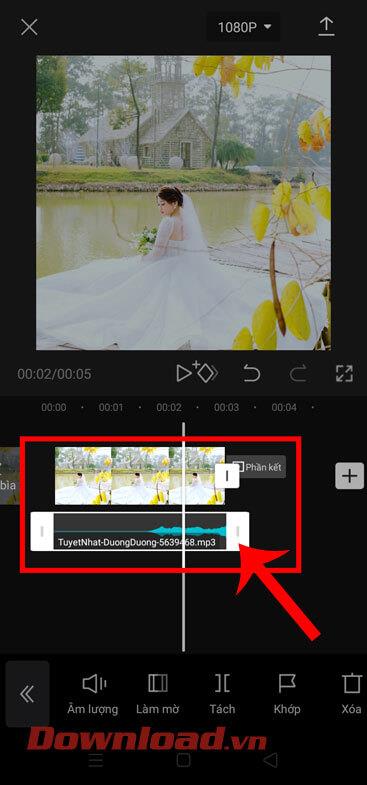
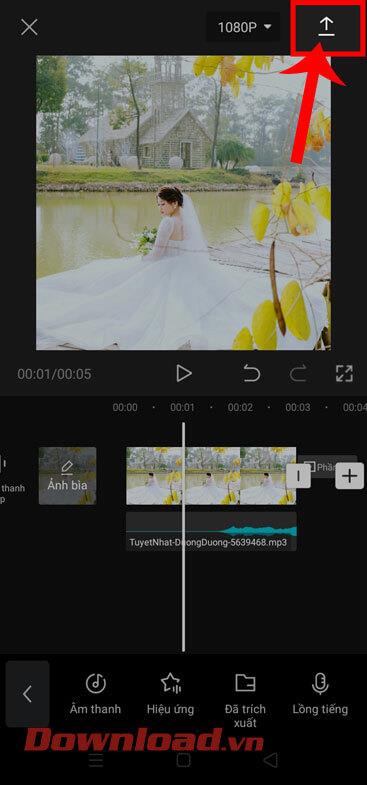
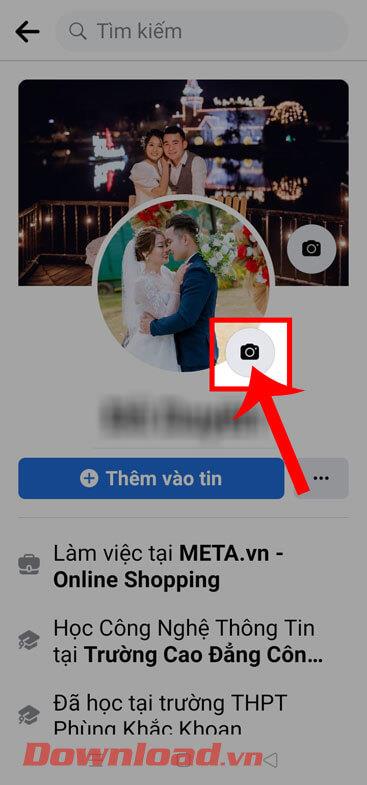
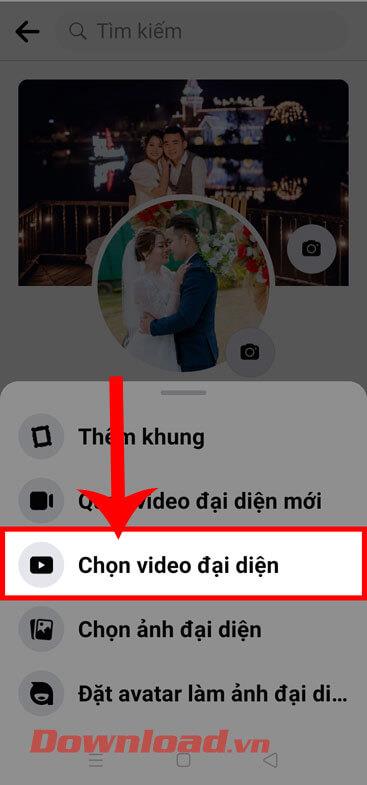
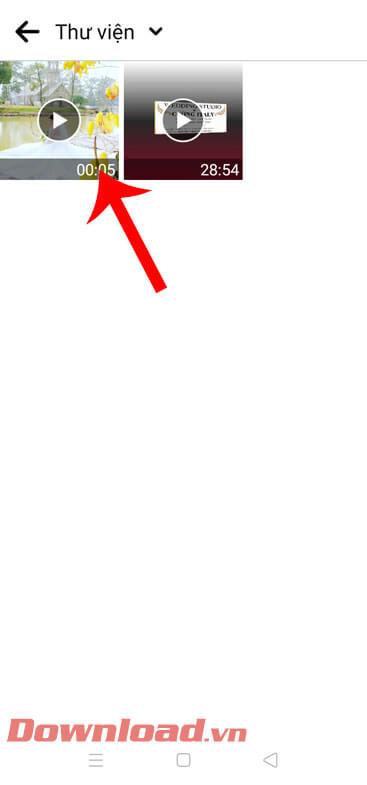
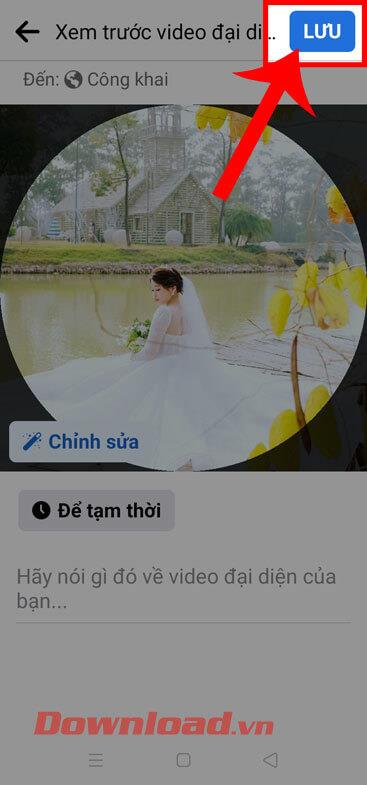

![[OPRAVENÉ] Kód chyby 0x80070035 Sieťová cesta sa nenašla v systéme Windows 10 [OPRAVENÉ] Kód chyby 0x80070035 Sieťová cesta sa nenašla v systéme Windows 10](https://img2.luckytemplates.com/resources1/images2/image-1095-0408150631485.png)






![Chyba 1058: Službu nelze spustit Windows 10 [VYŘEŠENO] Chyba 1058: Službu nelze spustit Windows 10 [VYŘEŠENO]](https://img2.luckytemplates.com/resources1/images2/image-3772-0408151015489.png)